3つの記事の最初の記事「OracleCloudPlatformでのOracleDatabase12cでのOracleJDeveloper12cの使用、パート1」では、OracleCloudPlatformを使用してOracleDatabase12c用のデータベースサービスの2つのインスタンスを作成しました。 1つのインスタンスはクイックスタートウィザードを使用して作成され、もう1つのインスタンスは詳細ウィザードを使用して作成されます。この2番目の記事では、データベースサービスのアクセスルールを変更して、サービスへのアクセスを有効にします。続いて、クイックスタートウィザードを使用して作成されたOracleDatabaseServiceインスタンスに接続します。 OracleSIDを使用して接続します。次の記事では、OracleDatabaseServiceNameを使用します。
この記事には次のセクションがあります:
- アクセスルールの変更
- OracleDatabaseCloudServiceの接続パラメータの取得
- OracleSIDを使用したJDeveloperでの接続の作成
- 結論
アクセスルールの変更
アクセスルールのデフォルト設定では、外部ユーザーがOracleCloud上のデータベースインスタンスにアクセスすることはできません。このセクションでは、外部アクセスを許可するようにアクセスルールを変更します。クラウドプラットフォーム上のOracleデータベースへの外部アクセスを有効にする手順は、クイックスタートウィザードを使用して作成されたデータベースサービスインスタンスと、詳細ウィザードを使用して作成されたサービスインスタンスで同じです。したがって、詳細ウィザードを使用して作成されたサービスインスタンスについてのみ説明します。 [サービス管理]ドロップダウンオプションを作成し、[アクセスルール]を選択します 、図1に示すように。
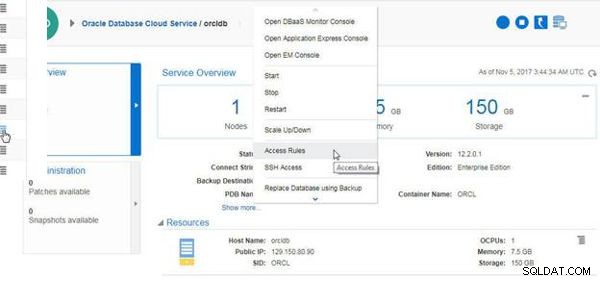
図1: アクセスルール
アイコンをクリックして、 ora_p2_dblistenerを管理します 図2に示すように、アクセスルール。
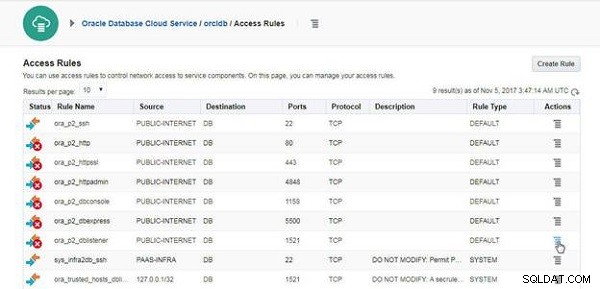
図2: アクセスルールora_p2_dblistener>Icon
有効を選択します 図3に示すように、リストされたオプションから。
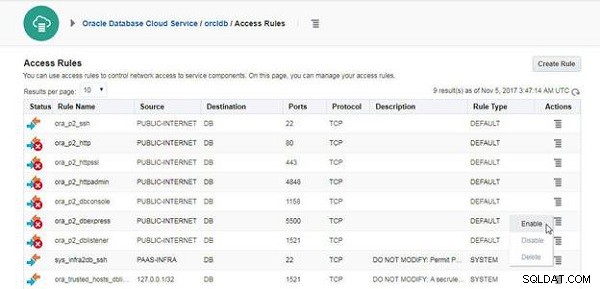
図3: 有効にする
アクセスルールを有効にする ダイアログで、有効をクリックします 、図4に示すように。
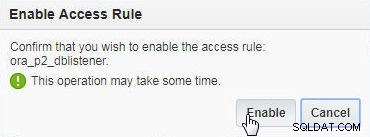
図4: アクセスルールを有効にする
処理 アクセスルールが有効になっている間、ダイアログが表示されます。 ora_p2_dblistener 図5に、アクセスルールが有効になっていることを示します。
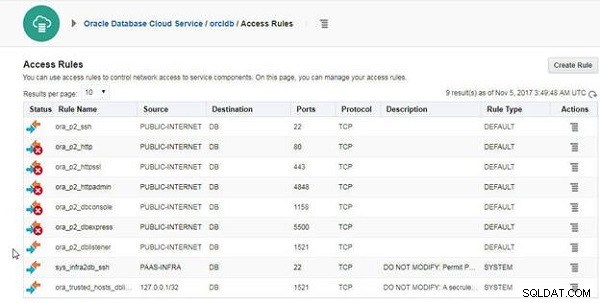
図5: ora_p2_dblistenerアクセスルールが有効になっています
同様に、 ora_p2_dblistenerを有効にします 図6に示すように、クイックスタートウィザードを使用して作成されたデータベースサービスインスタンスのアクセスルール。
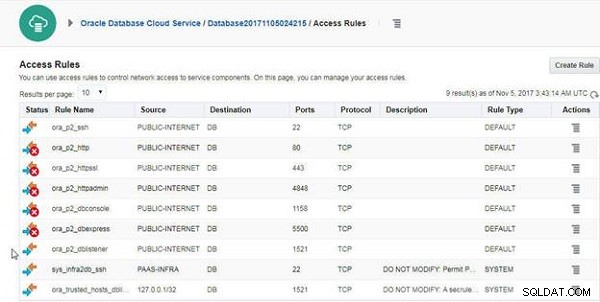
図6: クイックスタートサービスインスタンスに対して有効になっているora_p2_dblistenerアクセスルール
OracleDatabaseCloudServiceの接続パラメータの取得
Oracle Databaseサービスインスタンスがデータベースに接続するには、次の接続パラメータ(表1を参照)が必要です。
| 接続パラメータ | 説明 | サービスコンソールでのパラメータ設定 |
| ホスト名 | データベースホストのパブリックIPアドレス | リソース>パブリックIP |
| SID | OracleデータベースのSID。接続に必要なSIDまたはサービス名は1つだけです。 | リソース>SID |
| サービス名 | データベースサービス名。接続に必要なSIDまたはサービス名は1つだけです。 | 図9に示すように、「/」の後の接続文字列サブ文字列 |
| JDBCポート | OracleDatabaseへの接続に必要なJDBCポート。 | 1521 |
| ユーザー名 | Oracleデータベースに接続するためのユーザー名。 SYSまたはSYSTEM | |
| パスワード | Oracleデータベースに接続するためのパスワード。詳細開始ウィザードを使用して作成されたデータベース・サービス・インスタンスのパスワードは、サービス・インスタンスの「OracleCloudPlatform上のOracleDatabase12cでのOracleJDeveloper12cの使用、パート1」の図14で構成されています。クイックスタートウィザードを使用して作成されたサービスインスタンスの場合、図6でダウンロードされたservice_credentials.zipには、データベースパスワードを含むservice_credentials.txtファイルが含まれています。 | サービスコンソールに表示されません |
表1: 接続パラメータ
次に、2つのサービスインスタンスのOracleDatabase12cの接続パラメータを取得します。 orcldbをクリックします サービスのリンク 、図7に示すように、サービスの詳細を一覧表示します。
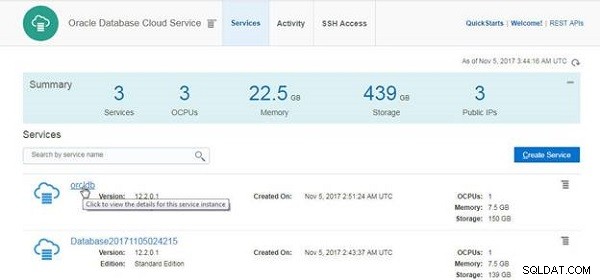
図7: サービスorcldbリンク
サービスの詳細が表示されます。 パブリックIP リソースにリストされています 図8に示すように、ヘッダー。ホスト名は orcldbです。 、ただし、JDeveloperで接続を構成するために使用することはできません。 SID ORCLとしてリストされています リソース セクション。
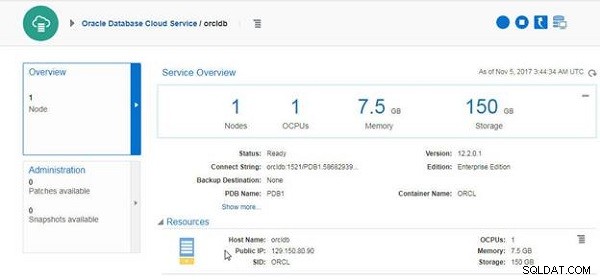
図8: リソース>パブリックIPおよびSID
サービス名として、接続文字列の部分的に表示された値をクリックします 。図9に示すように、サービス名として使用する「/」の後の部分文字列をコピーします。
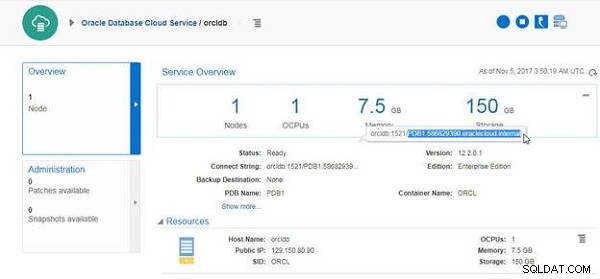
図9: 接続文字列からのサービス名の取得
同様に、クイックスタートウィザードを使用して作成されたデータベースサービスインスタンスの場合は、パブリックIPを取得します。 サービスコンソールから(図10を参照)。 SID ORCLです 。
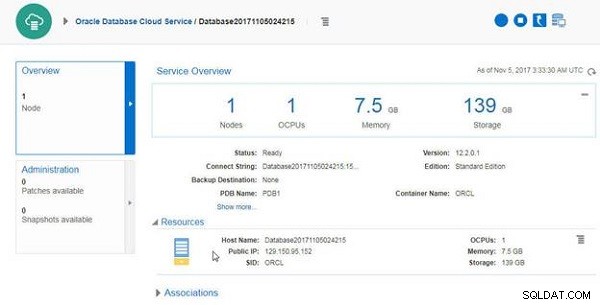
図10: クイックスタートウィザードを使用して作成されたOracleDatabaseCloudServiceのパブリックIP
また、サービス名は、接続文字列の「/」の後の部分文字列です。 、図11に示すように。
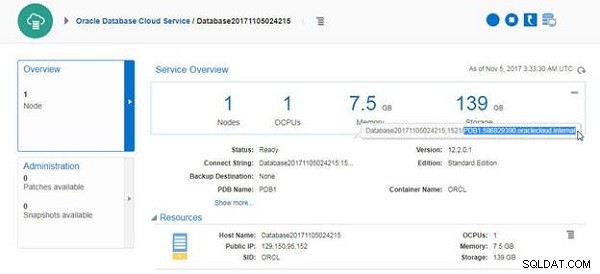
図11: サービス名は、接続文字列の「/」の後の部分文字列です
クイック・スタート・ウィザードを使用して生成されたOracle Databaseサービス・インスタンスのパスワードは、 service_credentials.txtにリストされています。 service_credentials.zip に含まれているファイル(図12を参照) サービスインスタンスの作成時にダウンロードされるファイル。
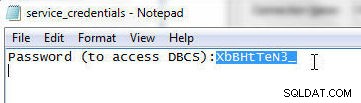
図12: クイックスタートウィザードを使用して作成されたOracleDatabaseサービスインスタンスのパスワード
OracleSIDを使用したJDeveloperでの接続の作成
このセクションでは、OracleJDeveloperを使用したOracleCloud上のOracleDatabaseインスタンスとの接続の作成について説明します。クイックスタートウィザードを使用して作成されたOracleDatabaseサービスインスタンスに接続します。 Oracle JDeveloperから接続を作成するには、「ファイル>新規>ギャラリーから」を選択します。 、図13に示すように。
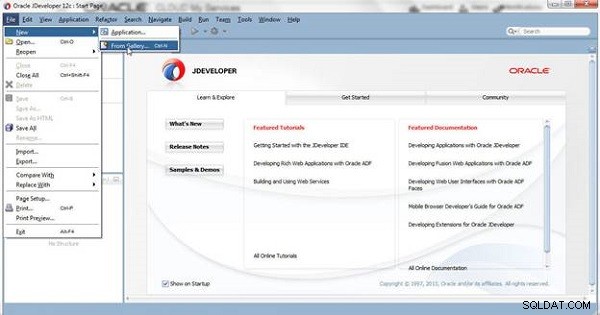
図13: ファイル>新規>ギャラリーから
または、ファイル>新規>アプリケーションを選択します 、図14に示すように。
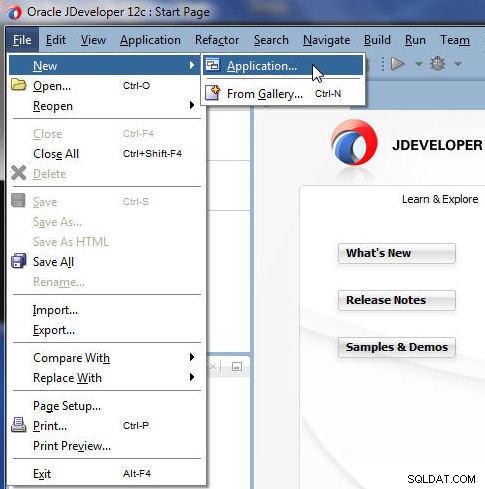
図14: [ファイル]>[新規]>[アプリケーション]
新しいギャラリー 、[一般>接続]を選択します カテゴリ およびデータベース接続 アイテム 図15に示すように、[OK]をクリックします。
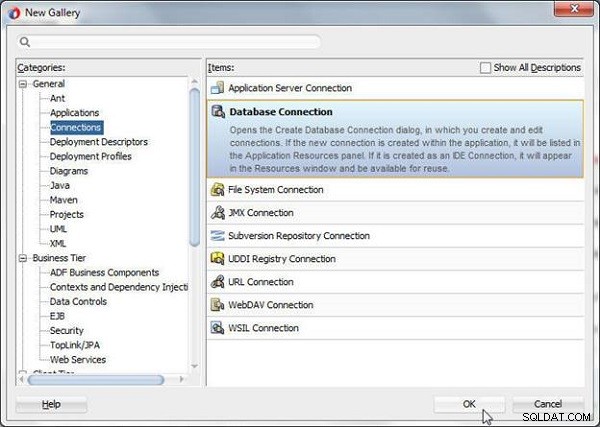
図15: 新しいギャラリー>データベース接続
データベース接続を作成するための機能がロードを開始します。 データベース接続の作成 図16に示すように、ウィザードが開始されます。
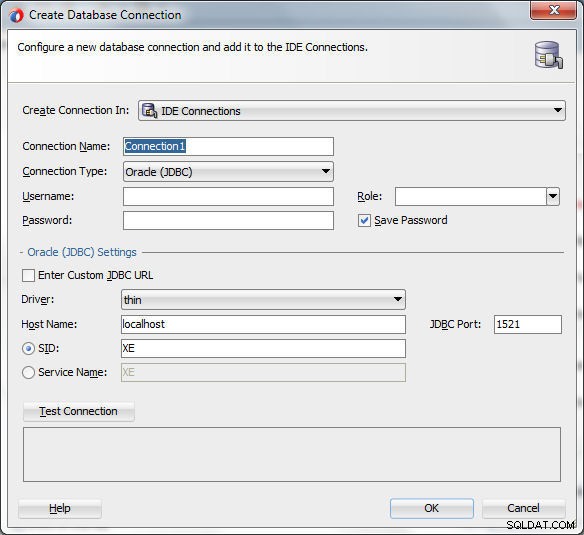
図16: データベース接続の作成
接続名を指定します (ORCLConnection)を選択し、接続タイプを選択します Oracle(JDBC)として 、図17に示すように。
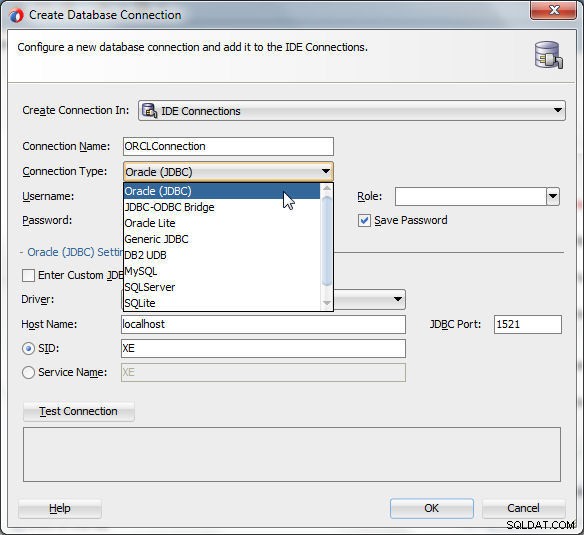
図17: Oracle(JDBC)としての接続タイプの選択
ユーザー名を指定します SYSとして およびパスワード service_credentials.txtで生成されたパスワードとして ファイルと図12に示されています。SYS 接続はSYSDBAである必要があり、役割を選択します SYSDBAとして 、図18に示すように、必要に応じて、パスワードの保存を選択します。 チェックボックス。
Oracle(JDBC)設定 、ドライバーを選択します 薄いとして (デフォルト値)。 ホスト名を指定します パブリックIPとして 図10から。SIDを使用するオプションを選択します 値をORCLとして指定します 。 接続のテストをクリックします 、図18に示すように。
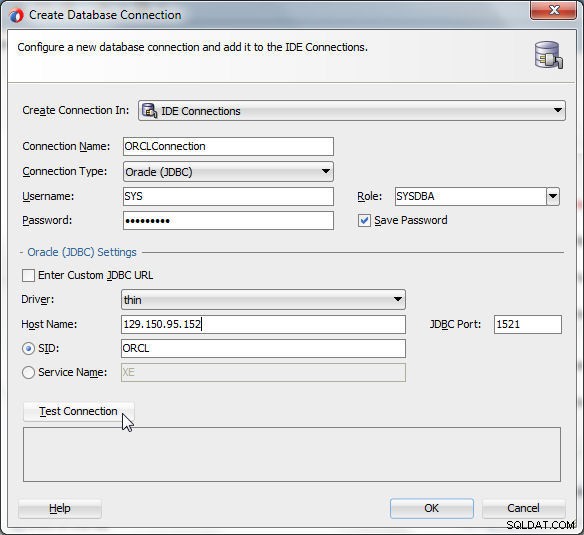
図18: 接続のテスト
接続 図19に示すように、ダイアログが表示されます。

図19: 接続中
接続が確立されたら、成功です!メッセージが表示されます(図20を参照)。
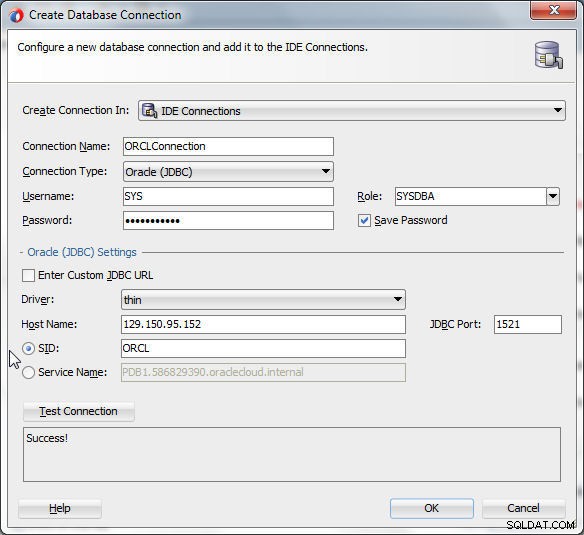
図20: 接続が確立され、成功します!メッセージ
接続が確立されない場合、エラーメッセージが表示されます。エラーのタイプに基づいて、いくつかの異なるタイプのエラーメッセージが表示される可能性があります。例として、 ora_p2_dblistenerの場合 アクセスルールの変更で説明されているように、アクセスルールが有効になっていません セクションでは、図21に示すエラーが表示されます。
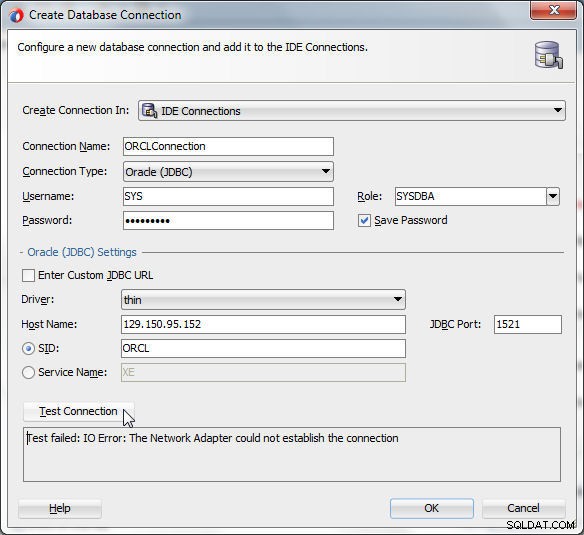
図21: アクセスルールora_p2_dblistenerが有効になっていない場合のエラーメッセージ
結論
OracleCloudPlatform上で実行されているOracleDatabase12cでのJDeveloperの使用に関する3つの記事のこの2番目では、データベース・インスタンスへのアクセスを許可するためのアクセス・ルールを有効にしました。次に、サービスコンソールから接続パラメータを取得しました。その後、SIDを使用してOracleJDeveloperを使用してOracleCloudPlatform上のOracleデータベースに接続しました。この記事では、クイックスタートウィザードを使用して作成されたOracleDatabase12cインスタンスに接続しました。 3番目の記事では、OracleService名を使用してクイックスタートウィザードを使用して作成されたデータベースインスタンスに接続します。 3番目の記事では、詳細ウィザードを使用して作成されたOracleDatabaseインスタンスにも接続します。また、SQLワークシートを使用して、データベーステーブルを作成およびクエリします。
